如何在 iPhone 上将 PDF 转换为 MS Excel
MS Excel 是存储和计算数据的最强大的文件格式之一。当我们收到一个 PDF 并想在 MS Excel 中编辑它时,我们不需要自己输入数据。VP Online PDF Converter 可以帮助您将其从 PDF 转换为 MS Excel。无需电脑,用 iPhone 就能搞定!

如何在 iPhone 上将 PDF 转换为 MS Excel
将 PDF 转换为 MS Excel
登录我们的 VP Online 工作区后,按左上角的三栏按钮。
之后,按Apps-PDF。
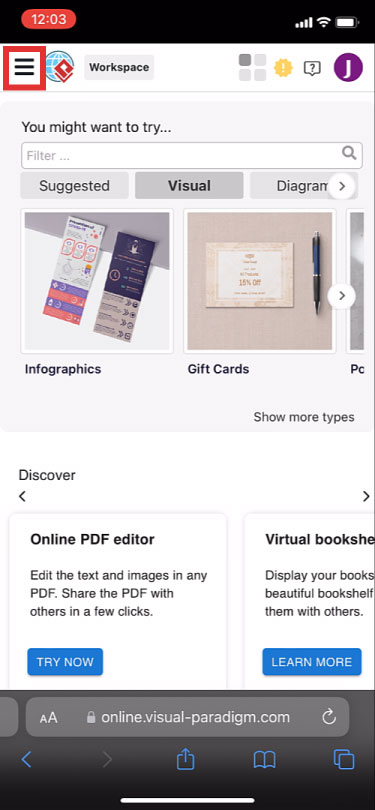

单击工具– 将 PDF 转换为,然后上传您的 PDF。
选择 XLSX 并开始我们的转换。
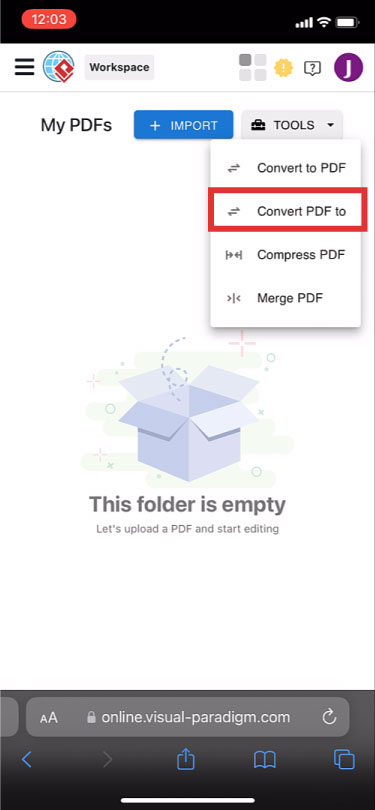
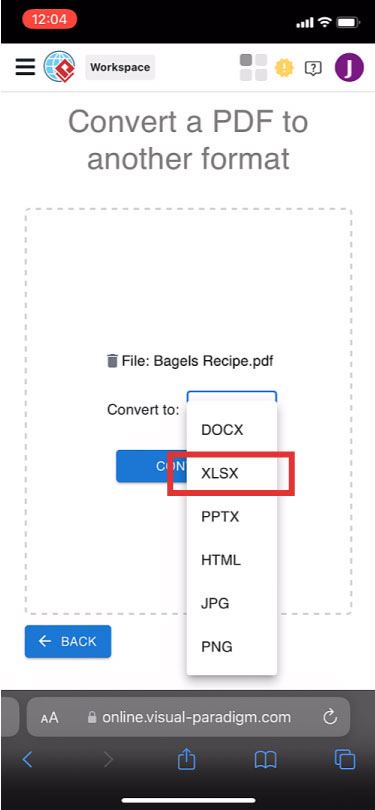
转换后将 Excel 文件下载到您的 iPhone。
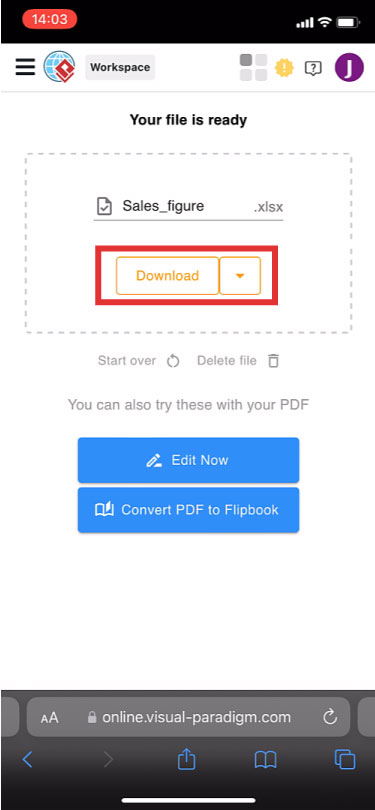
在 iPhone 中编辑 MS Excel 文件
使用Microsoft Excel打开下载页面中的 Excel 文件。
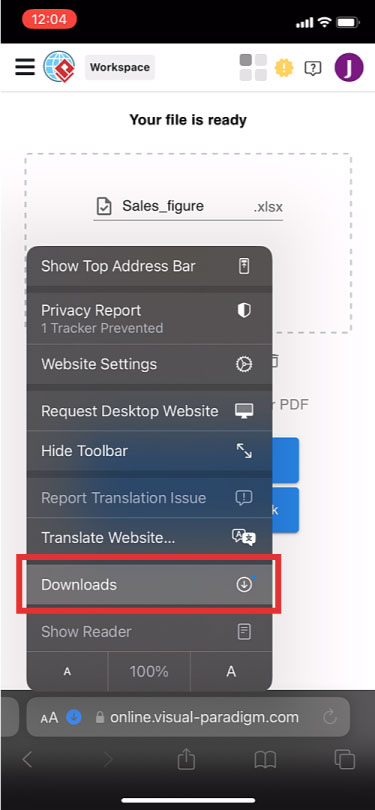
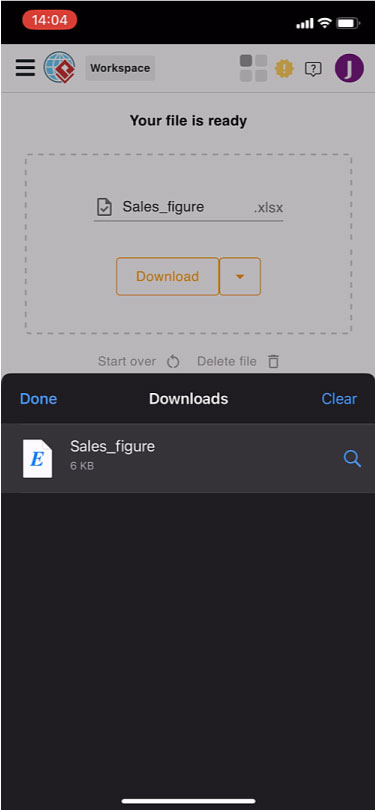
将副本保存到OneDrive,然后我们可以开始编辑数据。
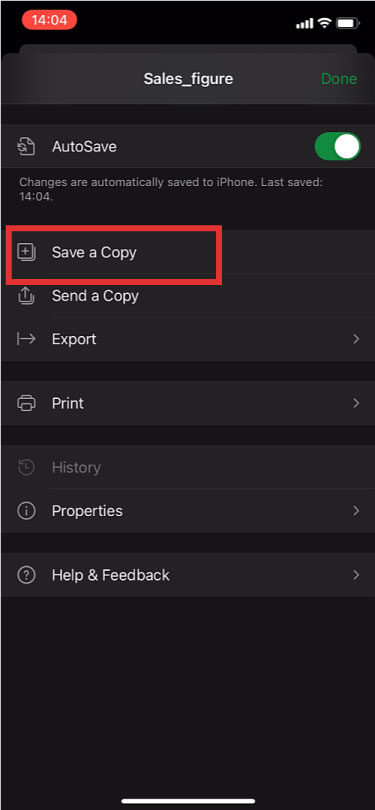
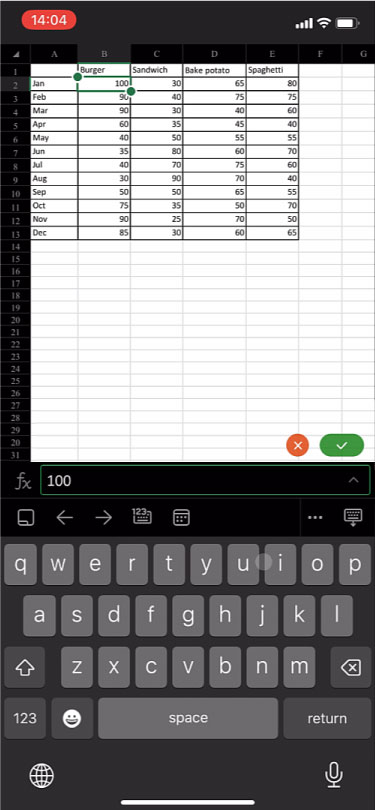
更多关于 VP Online PDF Tools
将 PDF 转换为 MS Word 文档
https://blog.visual-paradigm.com/how-to-convert-pdf-to-ms-word-document/
在 iPhone 上将 PDF 转换为 MS Word
https://blog.visual-paradigm.com/how-to-convert-pdf-to-ms-word-on-iphone/
将 PDF 转换为 MS Excel
https://blog.visual-paradigm.com/how-to-convert-pdf-to-ms-excel/
在 iPhone 上将 PDF 转换为 MS Excel
https://blog.visual-paradigm.com/how-to-convert-pdf-to-ms-excel-on-iphone/
将 PDF 转换为 MS PowerPoint
https://blog.visual-paradigm.com/how-to-convert-pdf-to-ms-powerpoint/
如何在 iPhone 上将 PDF 转换为 MS PowerPoint
https://blog.visual-paradigm.com/how-to-convert-pdf-to-ms-powerpoint-on-iphone/
将 PDF 转换为 HTML
https://blog.visual-paradigm.com/how-to-convert-pdf-to-html/
将 PDF 转换为图像
https://blog.visual-paradigm.com/how-to-convert-pdf-to-images/
如何在 iPhone 上编辑 PDF
https://blog.visual-paradigm.com/how-to-edit-pdf-on-iphone/
如何合并 PDF
https://blog.visual-paradigm.com/how-to-merge-pdfs/
如何在 PDF 上执行 OCR
https://blog.visual-paradigm.com/how-to-perform-ocr-on-a-pdf/
如何使用 PDF 工具从 PDF 中删除页面
https://blog.visual-paradigm.com/how-to-delete-pages-from-pdf-using-pdf-tools/
如何将 PDF 拆分为多个文件
https://blog.visual-paradigm.com/how-to-split-a-pdf-into-multiple-files/
如何从 PDF 中提取页面
https://blog.visual-paradigm.com/how-to-extract-pages-form-a-pdf/

